Вы ищете эффективный способ улучшить свой WordPress-сайт с помощью готовых дизайнов? Elementor предлагает вам обширную библиотеку шаблонов, которая поможет вам оформлять страницы быстрее и привлекательнее. В этом руководстве я покажу вам, как подключиться к библиотеке шаблонов и какие шаги для этого необходимы.
Основные моменты
- Требуется бесплатная учетная запись Elementor.
- Получите доступ к множеству готовых страниц и блоков.
- Простая интеграция в среду WordPress.
Пошаговое руководство
Шаг 1: Войдите в Elementor
Чтобы получить доступ к библиотеке шаблонов, необходимо сначала зарегистрироваться на официальном сайте Elementor. Для этого вам не нужен Pro-аккаунт, вы можете зарегистрироваться бесплатно. Чтобы начать работу, нажмите на иконку шаблона на вашем WordPress-сайте. Это важный шаг для того, чтобы иметь возможность пользоваться библиотекой.
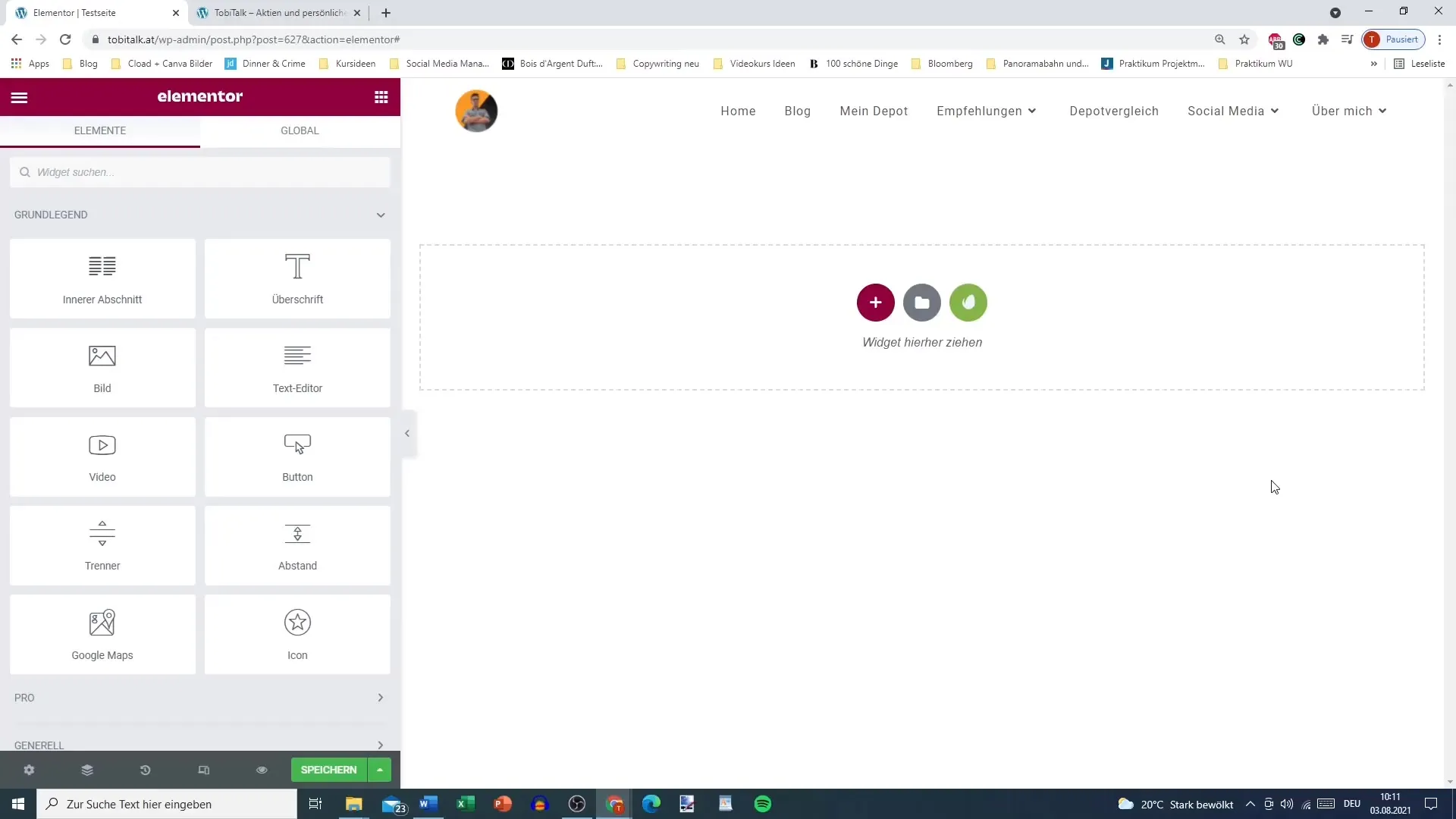
Шаг 2: Просмотр шаблонов и блоков
После входа в систему вы должны увидеть различные страницы и блоки в библиотеке шаблонов. Здесь вы можете выбрать один из множества готовых шаблонов дизайна. Внимательно изучите предлагаемые блоки и страницы, чтобы понять, какие из них вы хотели бы использовать для своего проекта. Вы можете вставлять как целые страницы, так и отдельные блоки.
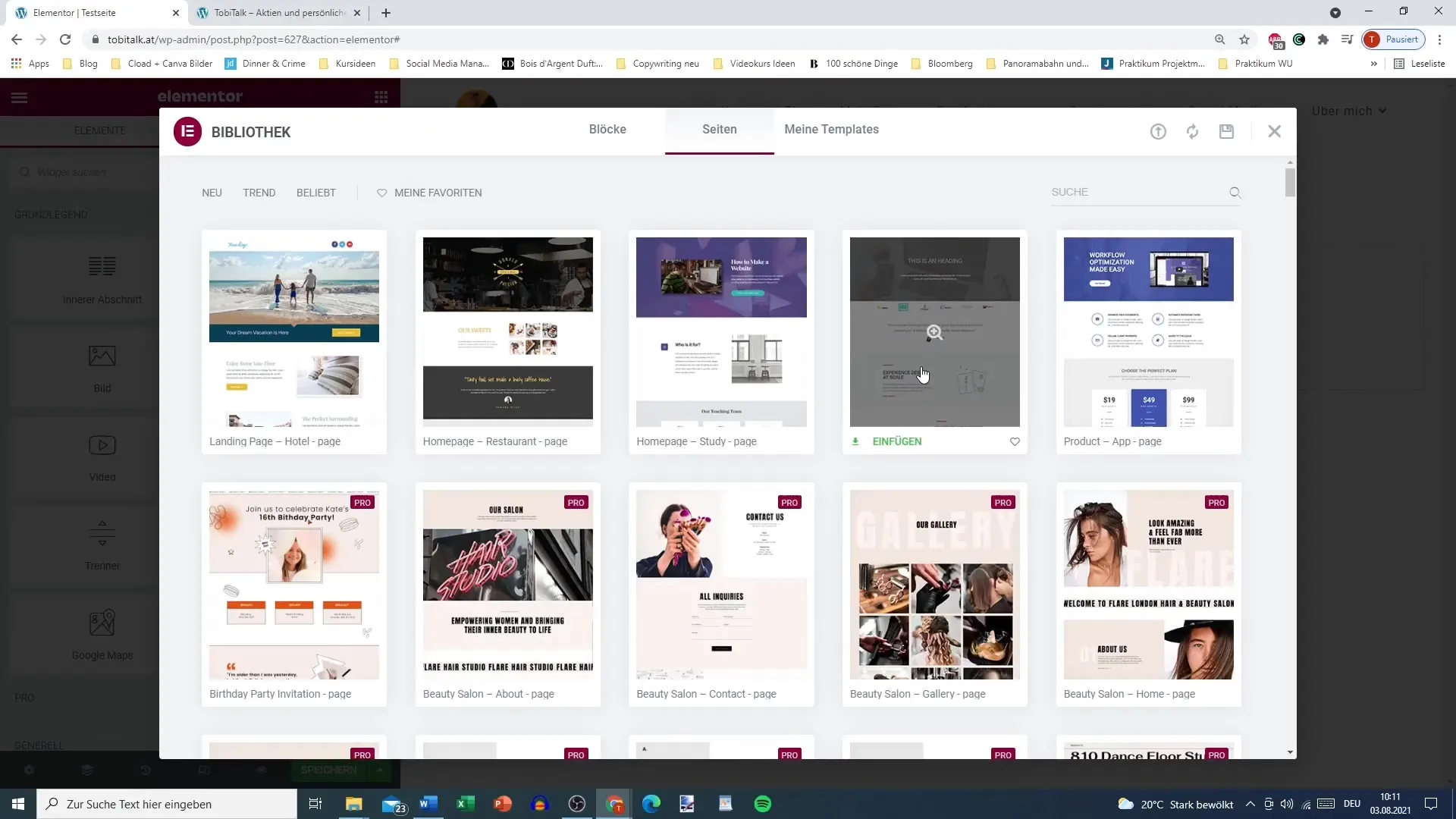
Шаг 3: Выбор шаблона
Давайте рассмотрим пример, когда вы хотите вставить определенный шаблон. Нажмите на нужный дизайн, чтобы отобразить предварительный просмотр. Вы также можете использовать символ плюса в правом верхнем углу, чтобы вызвать дополнительную информацию о выбранном шаблоне. Обязательно ознакомьтесь с дизайнами, чтобы выбрать лучший вариант для вашего сайта.
Шаг 4: Вставка шаблона
После того как вы определились с шаблоном, нажмите на кнопку "Вставить". Появится запрос на подключение к библиотеке шаблонов. Нажмите на эту опцию, чтобы продолжить.
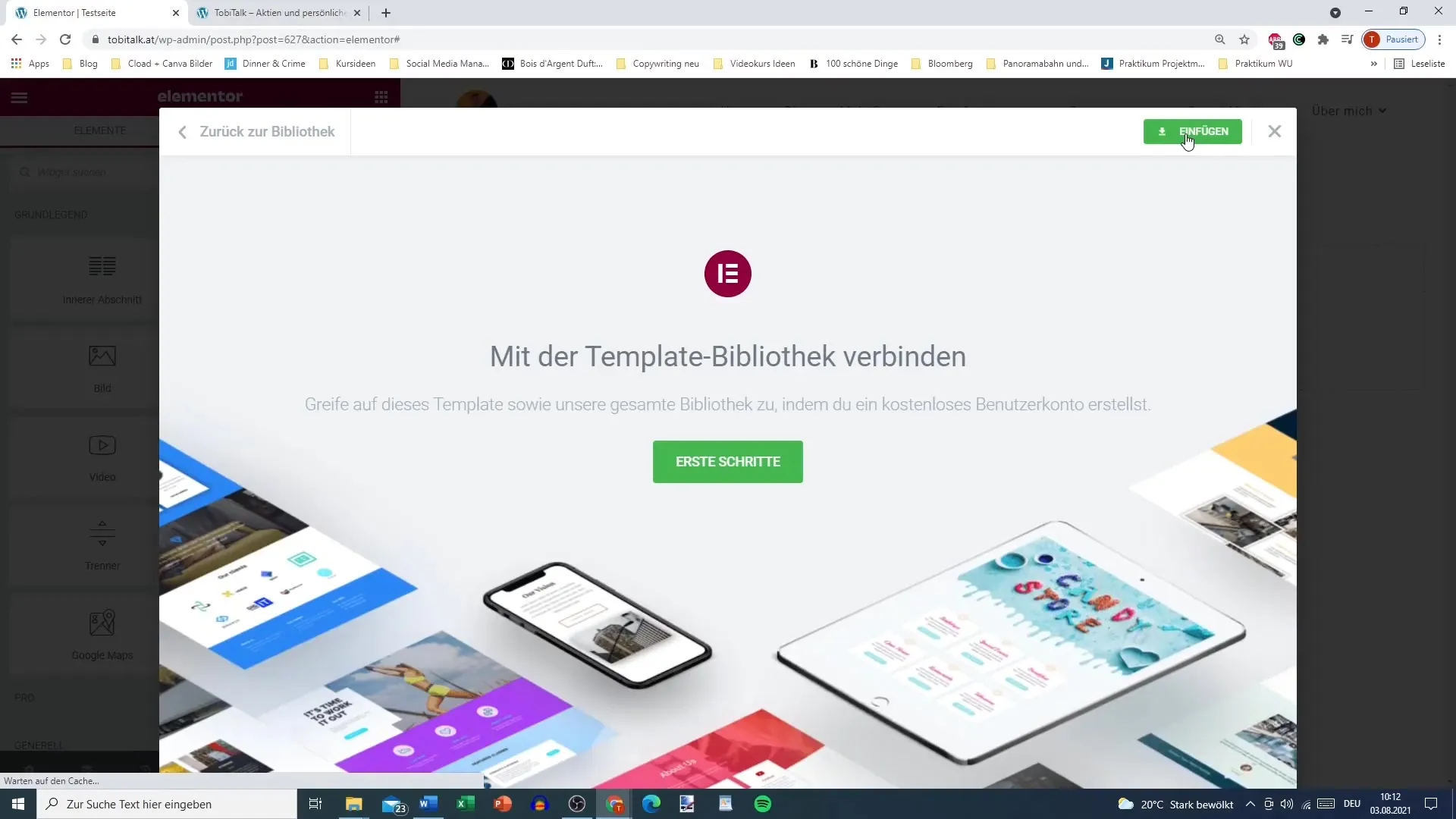
Шаг 5: Регистрация и подтверждение
После этого вы будете перенаправлены на сайт Elementor. Здесь вам нужно будет создать бесплатную учетную запись, если у вас ее еще нет. Просто введите свой адрес электронной почты и надежный пароль и нажмите на кнопку "Создать аккаунт". Не забудьте подтвердить свой адрес электронной почты, чтобы завершить регистрацию.
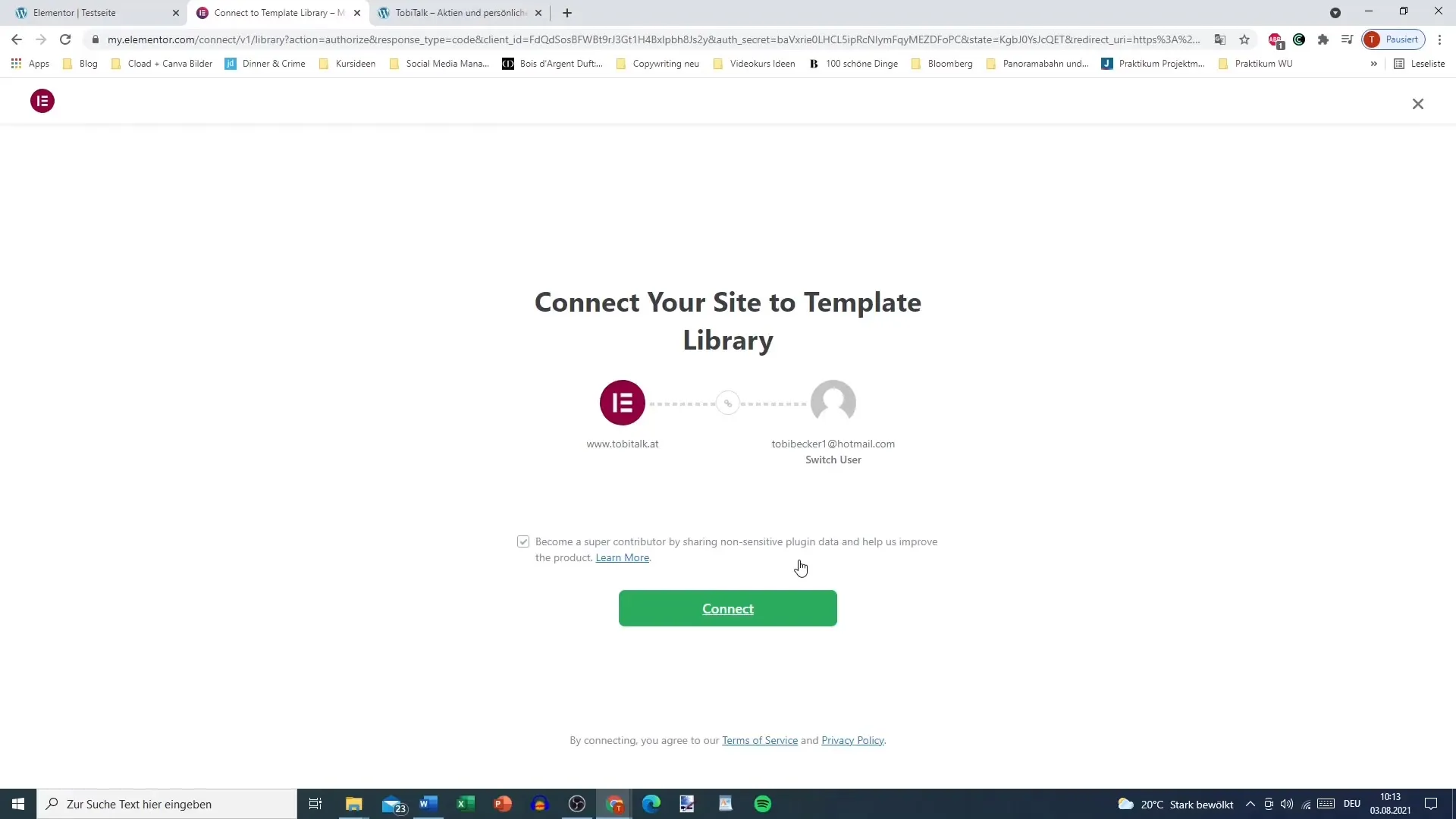
Шаг 6: Ссылка на ваш сайт
После регистрации вас спросят, хотите ли вы связать свой сайт WordPress с вновь созданной учетной записью пользователя. Нажмите на кнопку "Подключить", чтобы создать ссылку. Это даст вам полный доступ ко всем шаблонам и функциям библиотеки.
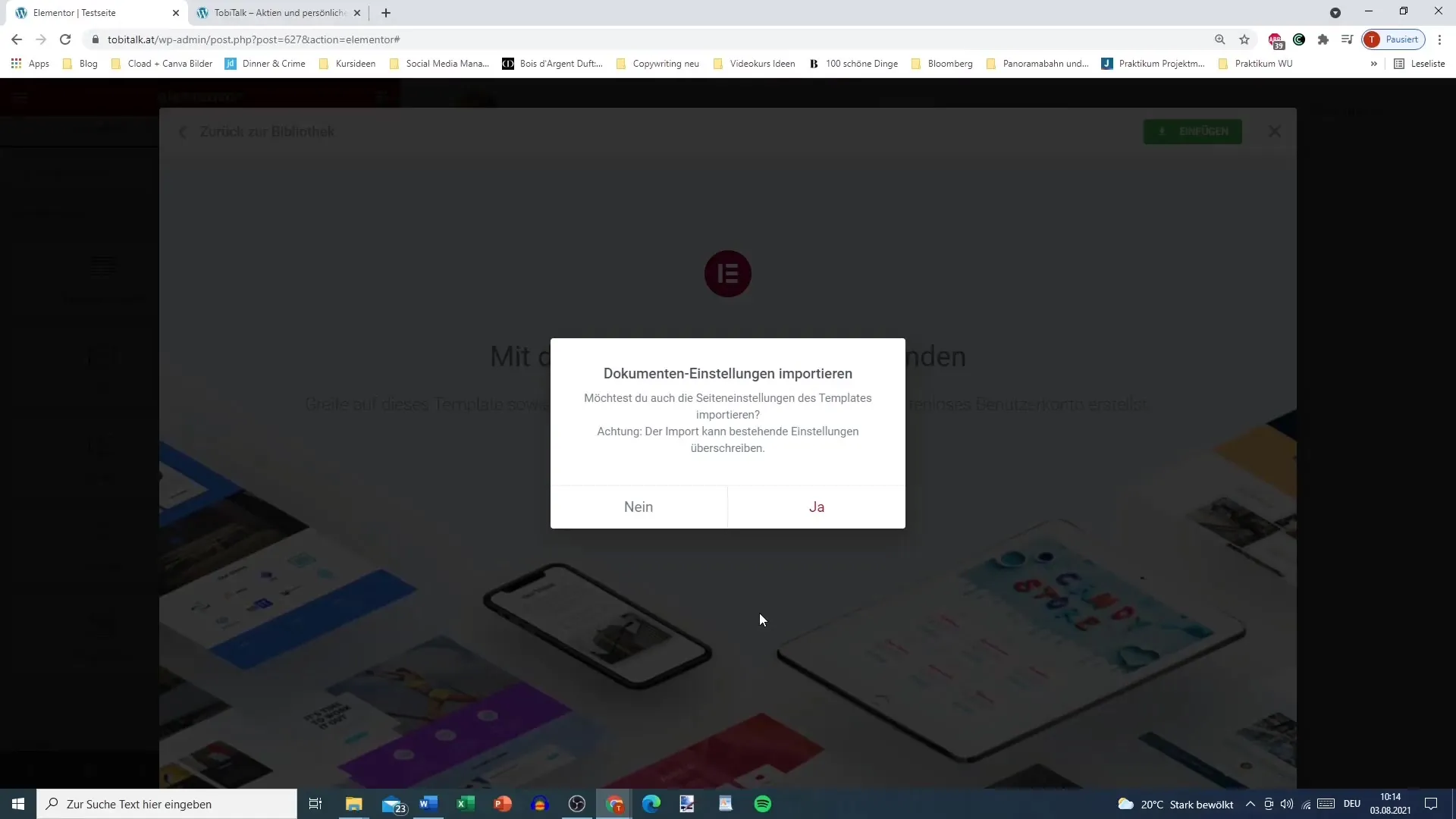
Шаг 7: Доступ к библиотеке шаблонов
Теперь у вас есть полный доступ к библиотеке шаблонов! Вы можете использовать доступные вам страницы и блоки и оформлять свой сайт по своему усмотрению. Это позволит вам создавать визуально привлекательный контент с минимальными усилиями.
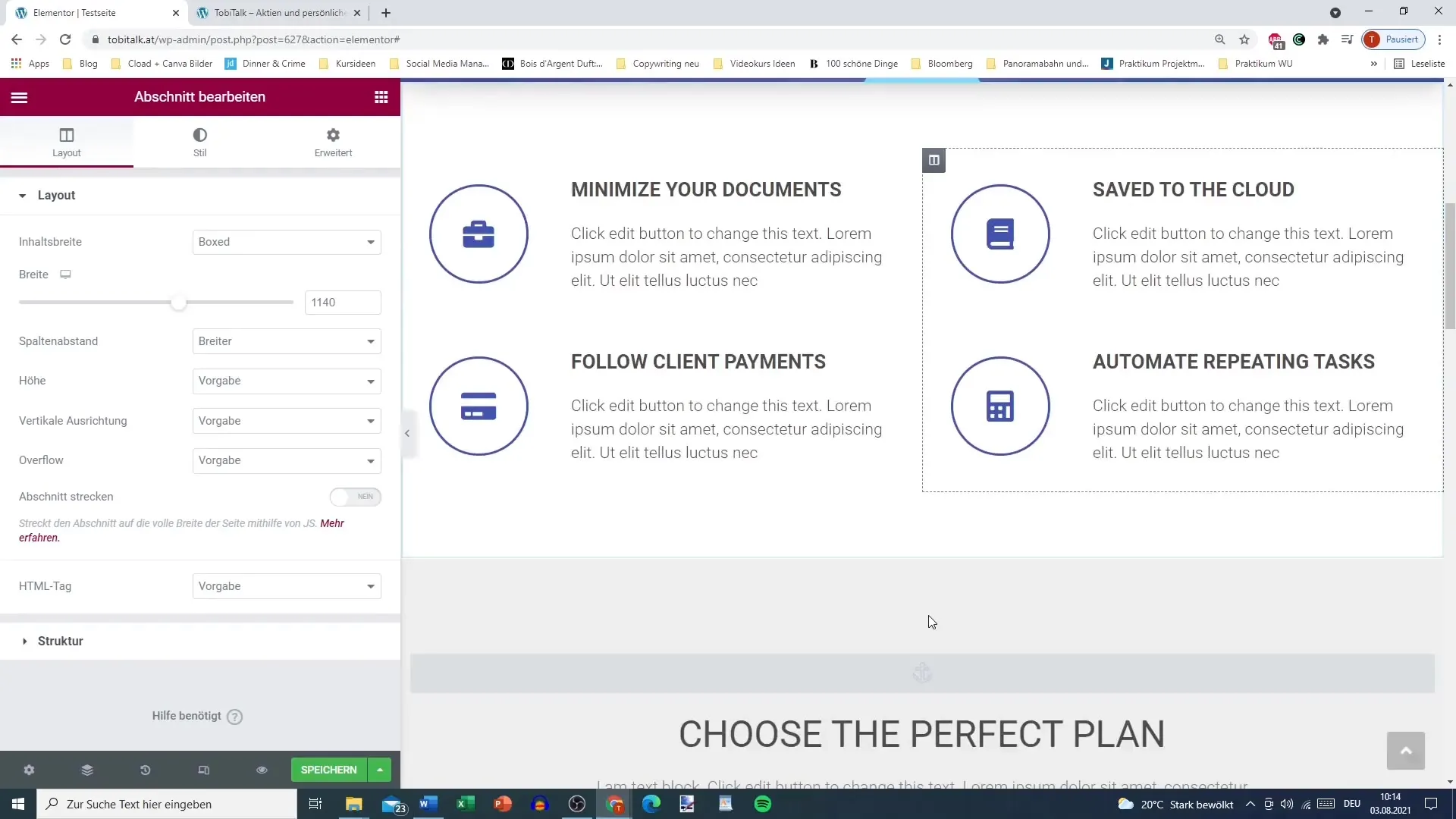
Шаг 8: Дополнительные учебники и функции
С новым аккаунтом вы можете не только добавлять шаблоны, но и открывать для себя более продвинутые возможности Elementor, о которых вы узнаете из будущих уроков. Следите за новостями, чтобы узнать больше о функциональных возможностях библиотеки шаблонов!
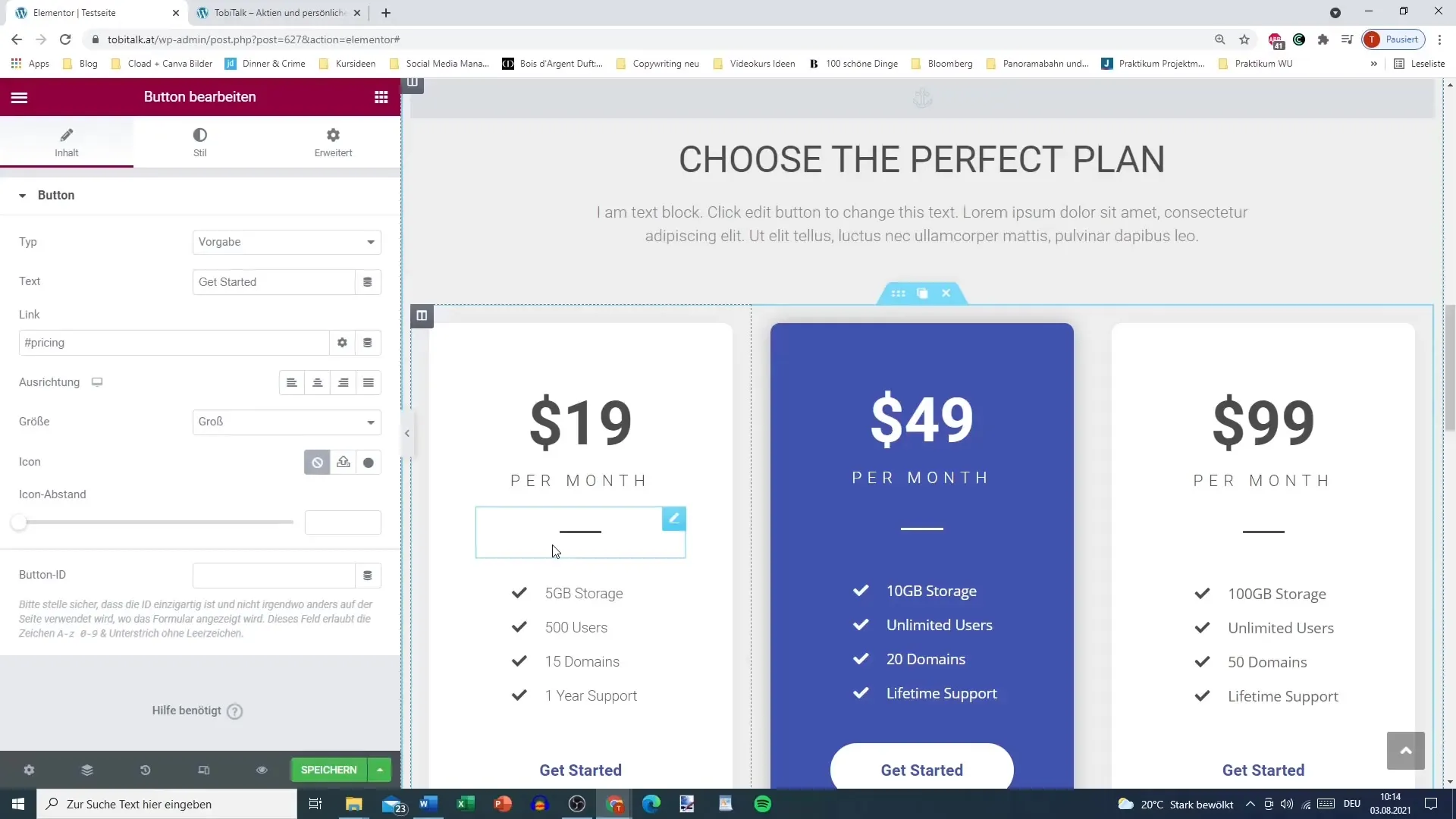
Резюме - Elementor для WordPress: успешное использование библиотеки шаблонов
В этом руководстве вы узнали, как подключиться к библиотеке шаблонов Elementor и вставить шаблоны на свой сайт WordPress. От входа в систему, выбора и вставки шаблонов до привязки вашего аккаунта - теперь вы готовы к эффективному использованию Elementor.
Часто задаваемые вопросы
Как создать бесплатныйаккаунтElementor? Перейдите на сайт Elementor, нажмите на кнопку "Создать аккаунт" и следуйте инструкциям.
Нужен ли мне Pro-аккаунт, чтобы пользоваться библиотекой шаблонов?Нет, достаточно бесплатного аккаунта.
Что я могу делать с готовыми шаблонами?Вы можете вставить их на свой сайт WordPress и настроить под себя.
Могу ли я сохранять свои собственные дизайны?Да, вы можете сохранять свои собственные дизайны в своем аккаунте Elementor.
Где я могу найти больше руководств по Elementor? Официальные руководства по Elementor можно найти на их сайте, в них вы найдете много полезных советов.


